Chrome 保存书签基础教程文档
收录于 2023-04-20 00:10:05 · بالعربية · English · Español · हिंदीName · 日本語 · Русский язык · 中文繁體
如何在 Chrome 中保存书签?
类似问题
如何从 Chrome 导入书签?
chrome 在哪里存储书签?
如何备份 Chrome 书签?
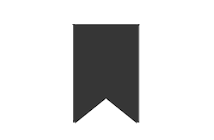
Bookmark这个词是真实使用的表示由皮革、硬纸板、纸等任何材料制成的条带或卡片,用于标记书中的重要页面。它保存在将来可能需要快速访问的页面之间,例如,小说的最后阅读页面。 Chrome 网络浏览器采用了这一概念,以便标记重要的网站/网页以供将来参考和使用。 Google Chrome 提供了保存、导入和导出书签的功能。在本文中,我们将学习如何在 Chrome 中保存书签。
在 Google Chrome 中保存书签的步骤
方法 1- 在您的系统上打开 Chrome 并访问您希望添加书签的任何网站。网站/网页完全加载后,单击"开始" 按钮
★ 将其保存为书签。网页或网站已添加到书签中。
方法 2- 转到最右上角的"自定义和控制 Google Chrome" 菜单用⋮表示。然后从下拉列表中选择"书签"并
点击"书签管理器"。一个新标签打开。单击由三个点表示的"组织"菜单。从菜单中选择"添加新书签"选项。出现以下对话框。填写输入字段并点击"保存。"
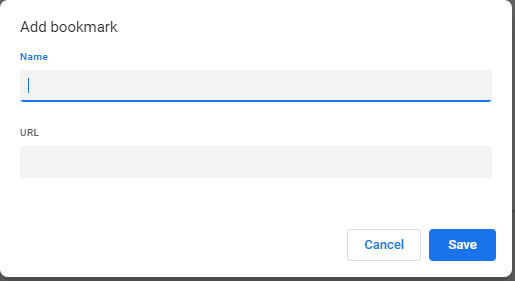
用户可以通过两种方式保存书签,一种是导出保存,另一种是导入保存。将旧系统更换为新系统或需要重置 Chrome 时,可以使用导出和导入功能。用户可以导出和保存 Chrome 书签,然后可以在新计算机上导入这些书签。这将有助于将新的浏览器复制到旧的。
导出和保存书签
步骤 1- 启动 Chrome 并转到最右上角的 "自定义和控制 Google Chrome" 菜单,用 ⋮ 表示
第 2 步-然后从下拉列表中选择"书签"并点击"书签管理器"。
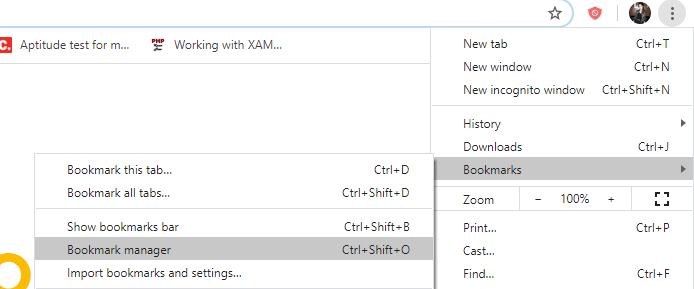
步骤 3-这将打开一个地址为 chrome://bookmarks/ 的新标签页。单击由三个点表示的"组织"菜单。从菜单中选择"导出书签"选项。
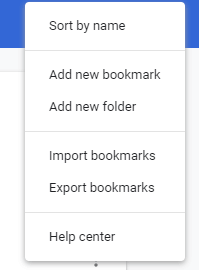
填写文件名输入字段,设置保存位置,然后点击"保存"。
导入和保存书签
步骤 1- 在您的系统上打开 Chrome,然后转到最右上角的"自定义和控制 Google Chrome" 菜单由 ⋮
表示的角落
步骤 2- 然后从下拉列表中选择 "书签",然后单击 "书签管理器"。
步骤 3- 这将打开一个地址为 chrome://bookmarks/的新标签页。单击由三个点表示的"组织"菜单。从菜单中选择"导入书签"选项。填写文件名的输入字段,然后点击"打开"。
Chrome 书签存储在哪里?
Chrome 书签存储在菜单栏中的书签选项。我们可以通过点击书签选项下的显示书签栏来查看保存的书签,如下图所示。我们还可以在 Chrome 中管理保存的书签。
